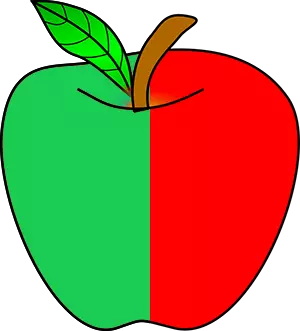
Գույնը փոխարինելով Photoshop- ում. Գործընթացը պարզ է, բայց հետաքրքրաշարժ: Այս դասում սովորեք, թե ինչպես փոխել նկարներում տարբեր առարկաների գույնը:
Փոխարինման գույնը
Մենք փոխելու ենք օբյեկտների գույները երեք տարբեր ձեւերով: Առաջին երկուսում մենք օգտագործում ենք ծրագրի հատուկ գործառույթներ, իսկ երրորդում `ցանկալի տարածքներ ձեռքով:Մեթոդ 1. Պարզ փոխարինում
Գույնը փոխարինելու առաջին եղանակը Photoshop- ում պատրաստի գործառույթի օգտագործումն է «Փոխարինեք գույնը» կամ «Փոխարինեք գույնը» Անգլերեն. Այն ցույց է տալիս մոնոֆոնիկ օբյեկտների լավագույն արդյունքը: Օրինակ, վերցրեք պատկերակը եւ բացեք այն Photoshop- ում: Հաջորդը, մենք կփոխանցենք մեզ հետաքրքրող ցանկացած այլ անձի վրա:

- Գնացեք ցանկի "Image - Ուղղագրում - Փոխեք գույնը (Պատկեր - ճշգրտումներ - փոխարինեք գույնը)».

- Գույնի փոխարինման գործառույթի երկխոսության տուփը հայտնվում է: Այժմ մենք պետք է նշենք, թե որ գույնը կփոխվի, դրա համար ակտիվացնում եք գործիքը «Խողովակ» Եւ կտտացրեք այն գույնի վրա: Կտեսնեք, թե ինչպես է այս գույնը կհայտնվի վերին մասում գտնվող երկխոսության վանդակում, որն իրավունք ունի «Տեղաբաշխում».

- Վերնագրի ներքեւի մասում «Փոխարինում» - Այնտեղ եւ կարող եք փոխել ընտրված գույնը: Բայց նախքան պարամետրը սահմանելը «ԲԻՏ» ընդգծված: Որքան մեծ է պարամետրը, այնքան ավելի շատ կտավ գույները: Այս դեպքում կարող եք առավելագույն տեղադրել: Այն կգրավի պատկերի ամբողջ գույնը: Տեղադրեք պարամետրեր «Գույնի փոխարինում» Գույնի վրա, որը ցանկանում եք տեսնել փոխարինվածի փոխարեն: Մենք ընտրեցինք կանաչ, պարամետրերը սահմանելով «Գույնի տոնը», «Հատվածություն» մի քանազոր «Պայծառություն».
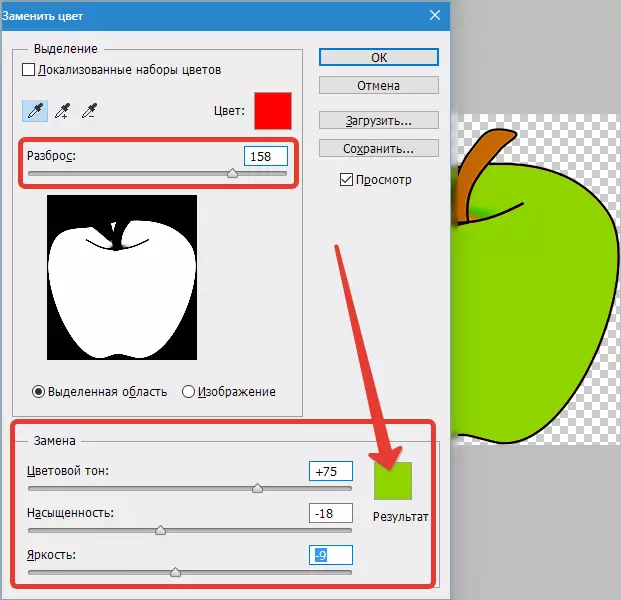
Երբ պատրաստ կլինի փոխարինել գույնը - կտտացրեք "ԼԱՎ".

Այսպիսով, մենք մեկ գույնը փոխեցինք մյուսին:
Մեթոդ 2. Գույնի տիրույթ
Աշխատանքի սխեմայի համաձայն երկրորդ ճանապարհը կարելի է ասել, նույնական առաջինի հետ: Բայց մենք դրան կանդրադառնանք ավելի բարդ պատկերով: Օրինակ, մենք ընտրեցինք լուսանկար մեքենա:

Ինչպես առաջին դեպքում, մենք պետք է նշենք, թե որ գույնն ենք փոխարինելու: Դա անելու համար կարող եք ստեղծել ընտրություն `օգտագործելով գունային տիրույթի գործառույթը: Այլ կերպ ասած, ընդգծեք պատկերը գույնի մեջ:
- Գնացեք ցանկի «Ընտրություն - գույնի տեսականի (ընտրեք - գույնի տիրույթ)»
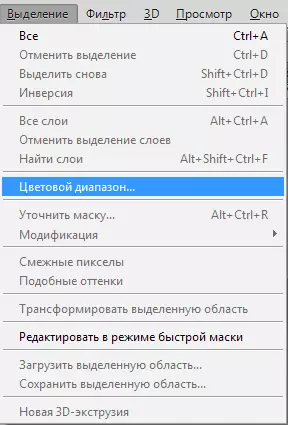
- Հաջորդը, մնում է կտտացնել կարմիր մեքենայի մեքենան եւ կտեսնենք, որ գործառույթը որոշել է, որ նկարված է սպիտակ գույնի պատուհանում: Սպիտակ գույնը ցույց է տալիս, թե պատկերի որ մասն է կարեւորվում: Այս դեպքում ցրումը հնարավոր է ճշգրտվել առավելագույն արժեքի վրա: Սեղմել "ԼԱՎ".
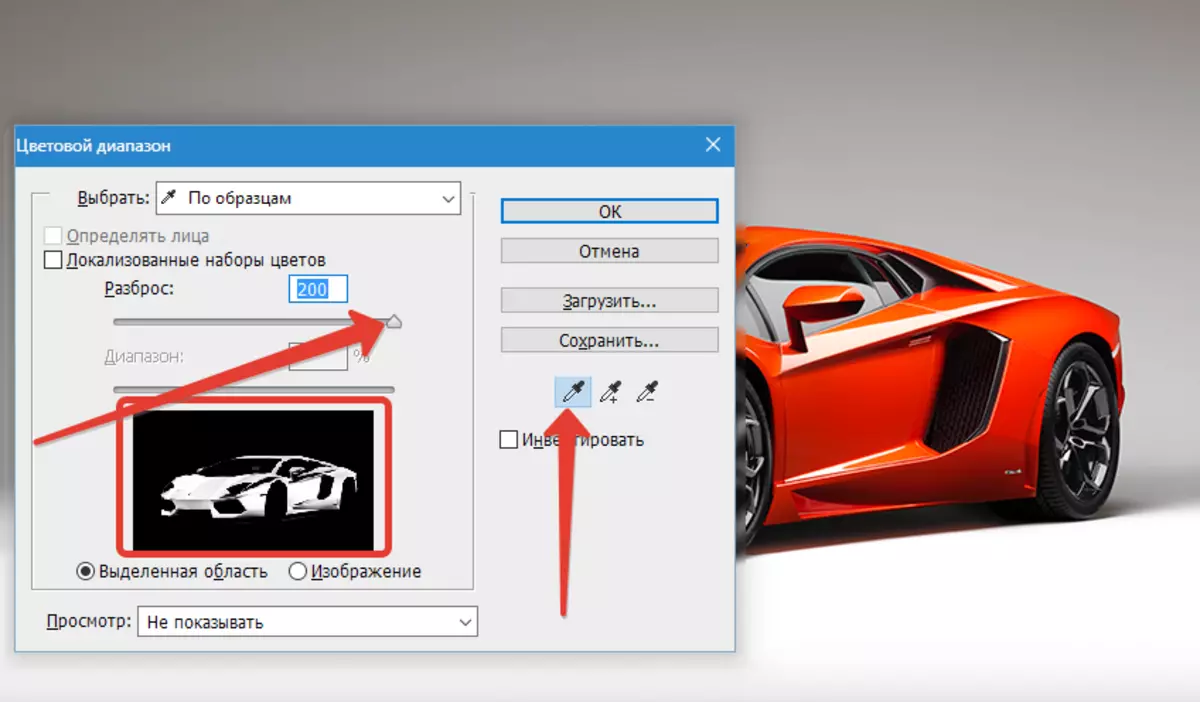
- Կտտացնելուց հետո "ԼԱՎ" Դուք կտեսնեք, թե ինչպես է ստեղծվել ընտրությունը:

- Այժմ կարող եք փոխել ընտրված պատկերի գույնը: Դա անելու համար օգտագործեք գործառույթը - «Պատկեր - Ուղղում - Գույնի տոնով / հագեցում (պատկեր - ճշգրտումներ - Hue / հագեցվածություն)».

- Հայտնվում է երկխոսության տուփ: Անմիջապես ստուգեք պարամետրը «Տոնավորում» (Աջից ներքեւ): Այժմ պարամետրեր օգտագործելը «Գույնի տոնայնություն, հագեցում եւ պայծառություն» Կարող եք կարգավորել գույնը: Մենք ընտրեցինք կապույտ:

Արդյունքը ձեռք է բերվում: Եթե աղբյուրի հատվածները մնում են պատկերով, ընթացակարգը կարող է կրկնվել:
Մեթոդ 3. Ձեռնարկ
Այս մեթոդը հարմար է անհատական պատկերների տարրերի գույնը փոխելու համար, ինչպիսիք են մազերը:
- Բացեք պատկերը եւ ստեղծեք նոր դատարկ շերտ:

- Փոխեք պարտադրման ռեժիմը «Գույն».

- Ընտրել «Խոզանակ»
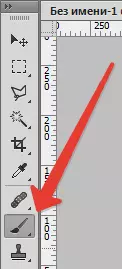
Մենք նշում ենք ցանկալի գույնը:
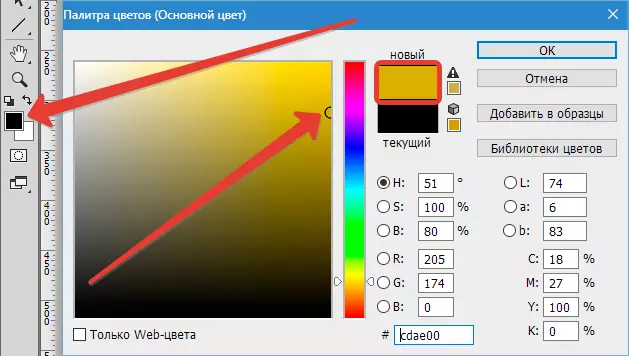
- Այնուհետեւ նկարեք ցանկալի կայքերը:

Այս մեթոդը կիրառելի է, եւ եթե ցանկանում եք փոխել աչքերի գույնը, կաշվի կամ հագուստի տարրերը:
Նման պարզ գործողությունները կարող են փոխվել ֆոնի գույնը Photoshop- ում, ինչպես նաեւ ցանկացած օբյեկտի գույներ `մոնոֆոնիկ կամ գրադիենտ:
